Windows Commander файлдық менеджерінің сипаттамасы және мүмкіндіктері


Windows Commander программасының мінездемесі.
Windows Commander - бұл файлдық менеджер, яғни программа Windows ортасында файл мен жұмыс жасау үшін арналған. Өз мүмкіншілігіне қарай ол Сілтеуіш программасындағы файлдық менеджерден жақсырақ тұрғызылған және оның сыртқы көрінісі мен интерфейсі Norton Commander-дағы MS-DOS программасына ұқсас, осы программаның ең жақсыларын қосып атқарады.
Windows Commander-дың мүмкіншілігі:
- Windows Commander көп командаларын қарапайым пернелерді басу арқылы орындауға болады, Norton Commander-ге ұқсас;
- Drag & Drop қолдауы, сілтемеге ұқсас (бар объектіні тышқан сілтемесі арқылы апару) ;
- көшірімді кеңейту, ауыстырушылық, атын өзгерту және файл мен ағаш каталогын жою;
- файлдық архивпен жай директория сияқты жұмыс жасау, файлды тез арада архивке көшіруге болады немесе архивті дискке және файлды архивтен жоюға болады (ішіндегі архивті модификациялау) ;
- Windows Commander меню командасына өз программасын жіберіп қосуға болады;
- программа жіберу үшін командалық жолға MS DOS-тағыдай әр түрлі параметрлер көрсетіледі;
- файл іздеудегі функцияның кеңеюі;
- текстегі файл тұрғызуын қарау (F3 пернесімен шақырылады) және он алтылық форматтағы DOS кодының мүмкіншілігін Windows-тағыдай;
- ZIP форматындағы файлды орамдау;
- сыртқы программа жіберу үшін панель аспабын күйге келтіру және Windows Commander-дың орындалуы;
- Windows Commander программасындағы негізгі меню программасын жөнге келтіру;
- ZIP, ARJ, LZH, GZ, TAR, RAR және ACE архиві сыртқы программа үшін қосылуы;
- желілік, локальдық және Интернет ресурстарымен сізді компьютеріндегі диск секілді жұмыс.
Windows Commander - ОЖ-гі Windows-тың жұмыс аспабы.
Windows Commander интерфейсі, атап өткендей Norton C ommander программасының интерфейсіне ұқсас. Терезенің жоғарғы жағында тақырып жолының астында Windows Commander-дің мәзір қатары орналасқан, мұнда келесі бөлімдер бар: Files (Файл), Mark (бөліктеу), Commands (Командалар), Net (Желі), Show (Көрініс), Configuration (Конфигурация), Start (Бастау) . Start-Change Main Menu команда көмегімен мәзір құрамын қолданушылар қалаулары бойынша өзгерте алады.
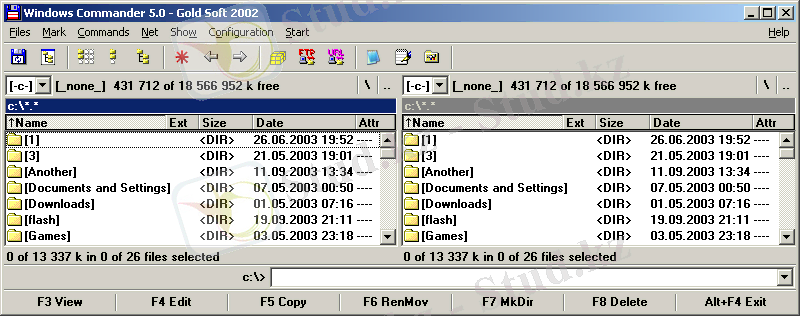
File бөлімі файлдармен жұмыс жасауға арналған командалардан тұрады, бұл командалар көмегімен файл атрибуттарын өзгерту, файлдарды орау немесе шашу, оны бірнеше бөлікке бөлу және қайта жинақтау әрекеттерін орындай аласыздар.
Mark бөлімі файлдарды ерекшелеу командаларынан тұрады.
Commands бөлімі Windows Commander-дің қосымша командаларынан тұрады.
Net бөлімі желі мен желілік ресурстармен жұмыс жасауға арналған командалардан тұрады.
Show бөлімі ағымдағы жұмыс терезесін күйге келтіру командаларынан тұрады. Бұл бөлімдегі командалардың көмегімен файлдар бейнеленетін терезе түрінөзгертуге, оларды сұрыптау тәсілін (мысалы, кеңеймесі, мерзімі және уақыты бойынша) бере аласыз.
Configuration бөлімі Windows Commander-ді күйге келтіру командаларынан тұрады.
Мәзір қатарының астыңғы жағында саймандар панелі орналасқан.
Саймандар панелін Configuration→Button Bar мәзір командасының көмегімен күйге келтіруге болады.
Саймандар панелінен төменірек диск таңдау терезесі орналасқан.
Одан төменірек сіздің компьютеріңіздегі дисктер құрамын бейнелейтін терезелер орналасқан.
Windows Commander-дің жұмыс терезесі Norton Commander-дегідей екі терезеге бөлінген.
Жұмыс терезелерінің жоғарғы жағында ағымдағы каталогқа бару жолы көрсетілген. Тақырыпқа екі рет шерте отырып, ағымдағы каталогты жиі қолданатын ресурстар тізіміне қосып, керек каталогқа оның тақырыбына екі рет шерту арқылы тез көше аласыз.
Төменде Name, Ext, Size, Date батырмалары орналасқан. Оларға тышқан көрсеткішін шерте отырып терезе құрамын сәйкесінше файлдың аты, кеңеймесі, өлшемі және құрылу мерзімі бойынша сұрыптай аласыз.
Жұмыс терезесінің төменгі жағында ағымдағы каталогтың файлдарының саны және өлшемі туралы мәліметтерден тұратын қалып-күй қатары бейнеленеді. Жұмыс терезесінің астында командалық жол орналасқан. Пернелерді басқан кезде мәтін командалық жолда бейнеленеді, Enter пернесін басқанда терілген команда орындауға жіберіледі, Ctrl және ↓ пернелер комбинациясын басқан кезде бұрын орындалған командалар тізімі ашылады.
Ең астында Windows Commander-дің кейбір пернелерінің қолданылуын еске түсіретін жол орналасқан.
Windows Commander-дегі пернелердің қысқа комбинацияларының қолданылуы.
Windows Commander-дағы көптеген әрекеттерді Norton Commander-дағыдай клавиатураның белгілі бір пернелер комбинациясын басу арқылы орындауға болады.
Windows Commander-де келесі пернелер комбинациялары қолданылады:
- Іс жүргізу
- Автоматтандыру, Техника
- Алғашқы әскери дайындық
- Астрономия
- Ауыл шаруашылығы
- Банк ісі
- Бизнесті бағалау
- Биология
- Бухгалтерлік іс
- Валеология
- Ветеринария
- География
- Геология, Геофизика, Геодезия
- Дін
- Ет, сүт, шарап өнімдері
- Жалпы тарих
- Жер кадастрі, Жылжымайтын мүлік
- Журналистика
- Информатика
- Кеден ісі
- Маркетинг
- Математика, Геометрия
- Медицина
- Мемлекеттік басқару
- Менеджмент
- Мұнай, Газ
- Мұрағат ісі
- Мәдениеттану
- ОБЖ (Основы безопасности жизнедеятельности)
- Педагогика
- Полиграфия
- Психология
- Салық
- Саясаттану
- Сақтандыру
- Сертификаттау, стандарттау
- Социология, Демография
- Спорт
- Статистика
- Тілтану, Филология
- Тарихи тұлғалар
- Тау-кен ісі
- Транспорт
- Туризм
- Физика
- Философия
- Халықаралық қатынастар
- Химия
- Экология, Қоршаған ортаны қорғау
- Экономика
- Экономикалық география
- Электротехника
- Қазақстан тарихы
- Қаржы
- Құрылыс
- Құқық, Криминалистика
- Әдебиет
- Өнер, музыка
- Өнеркәсіп, Өндіріс
Қазақ тілінде жазылған рефераттар, курстық жұмыстар, дипломдық жұмыстар бойынша біздің қор #1 болып табылады.



Ақпарат
Қосымша
Email: info@stud.kz